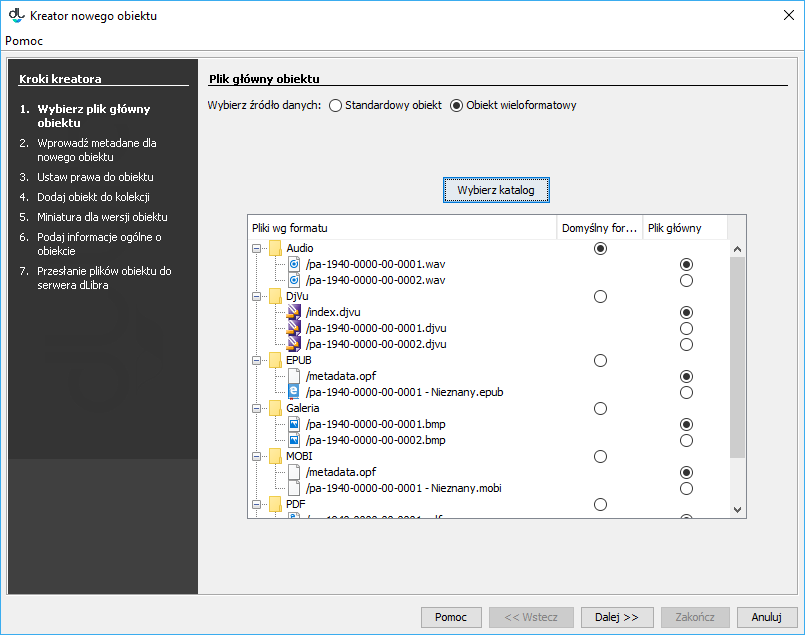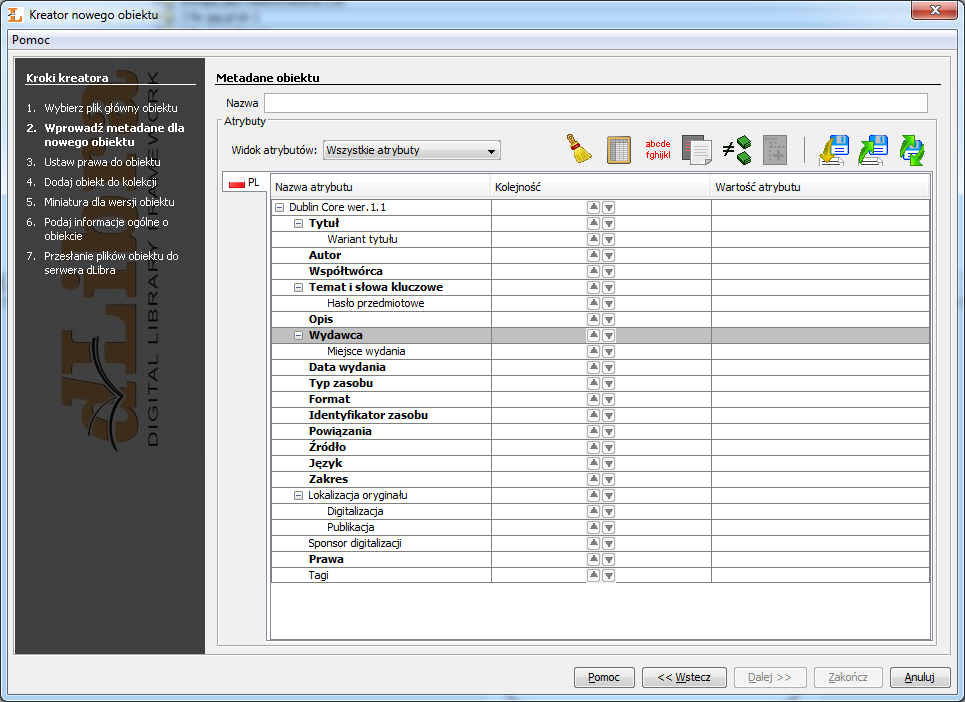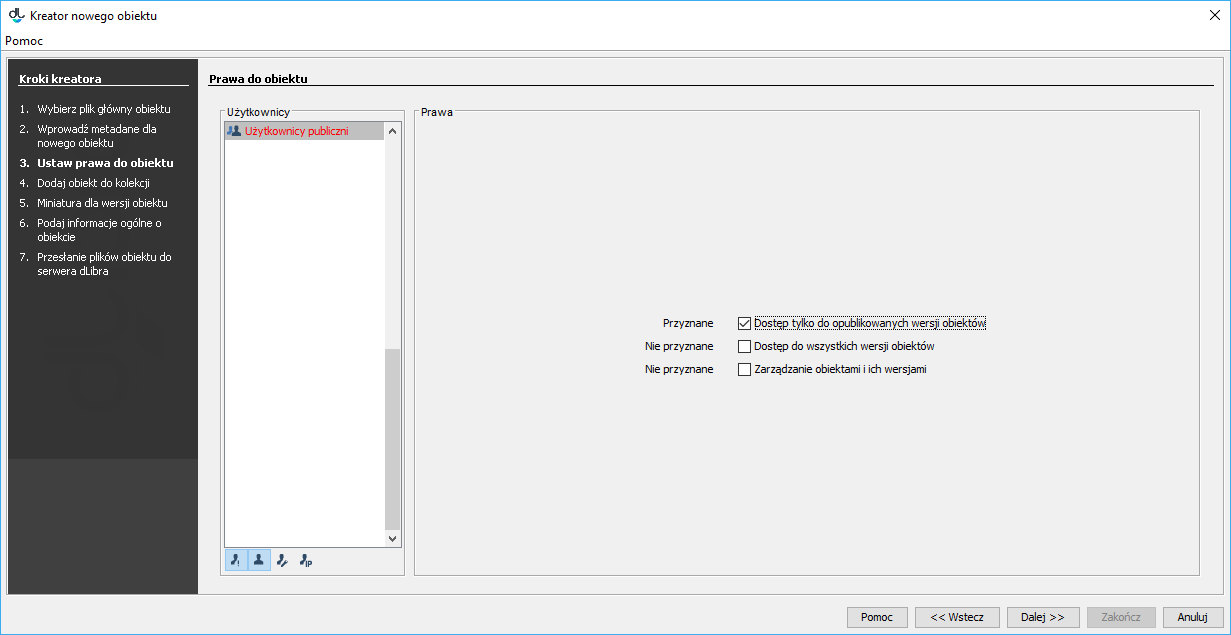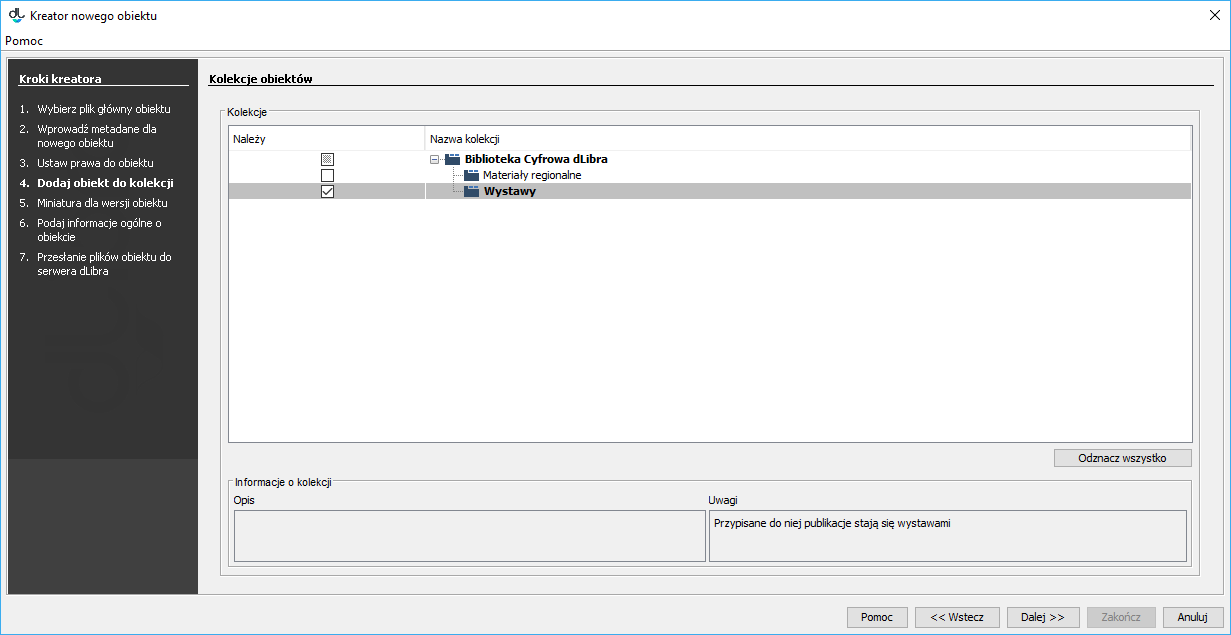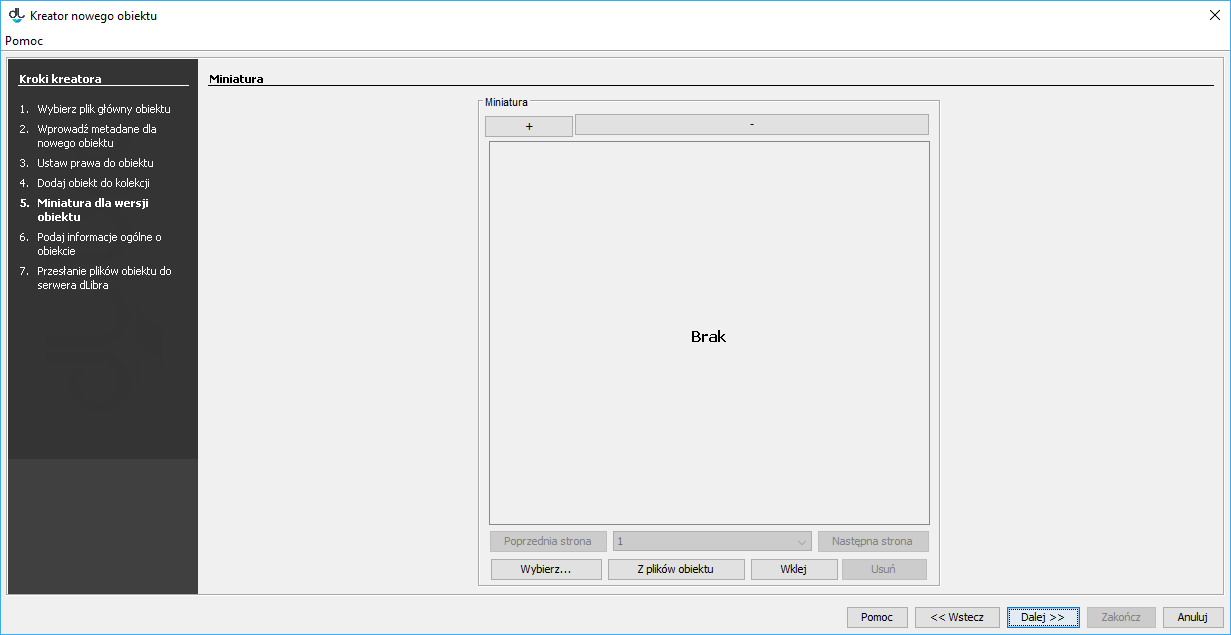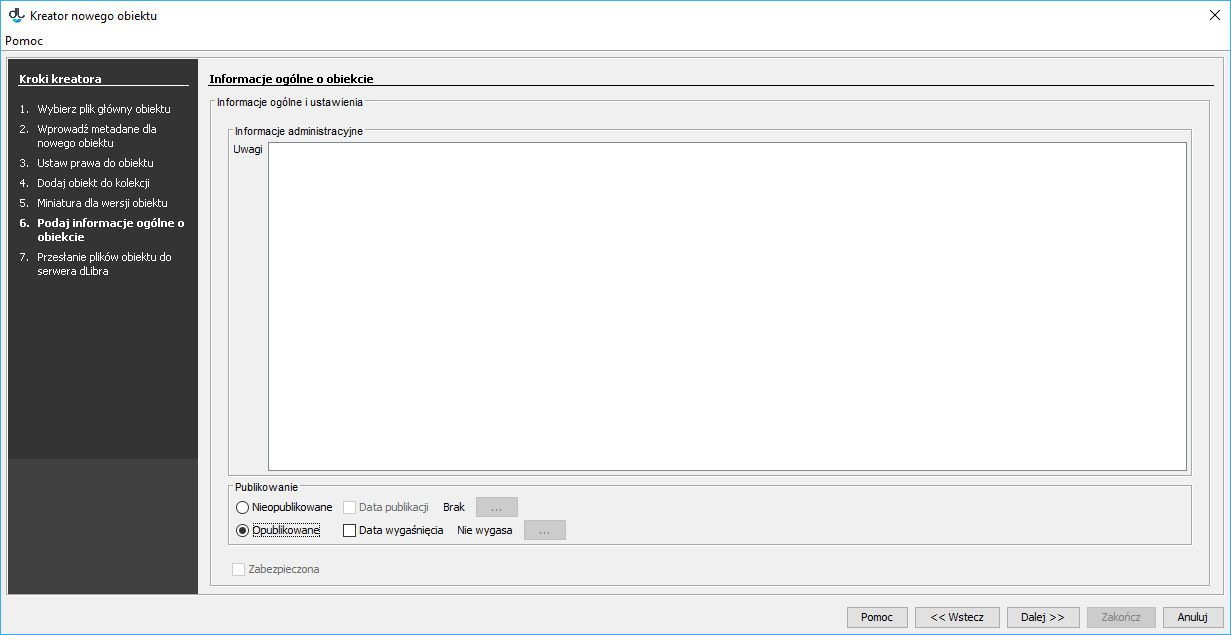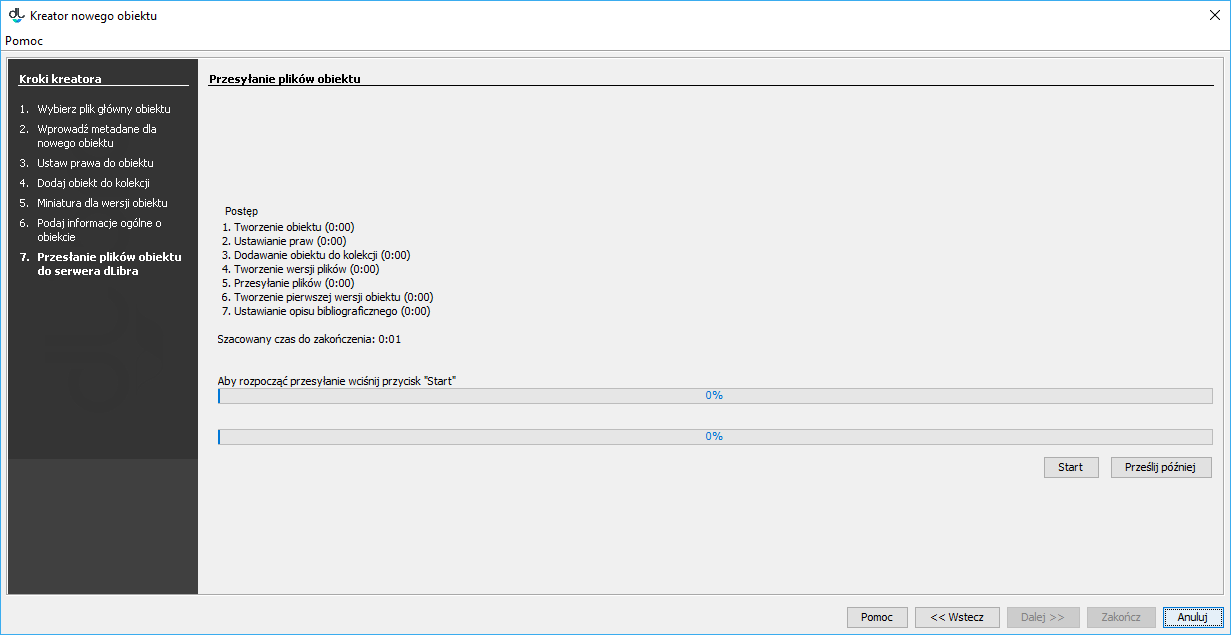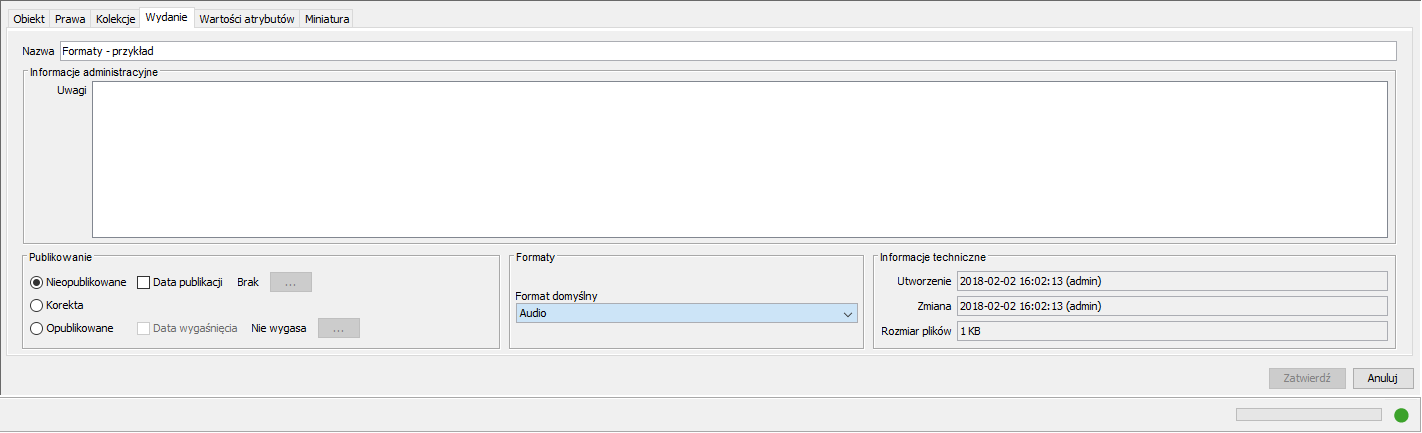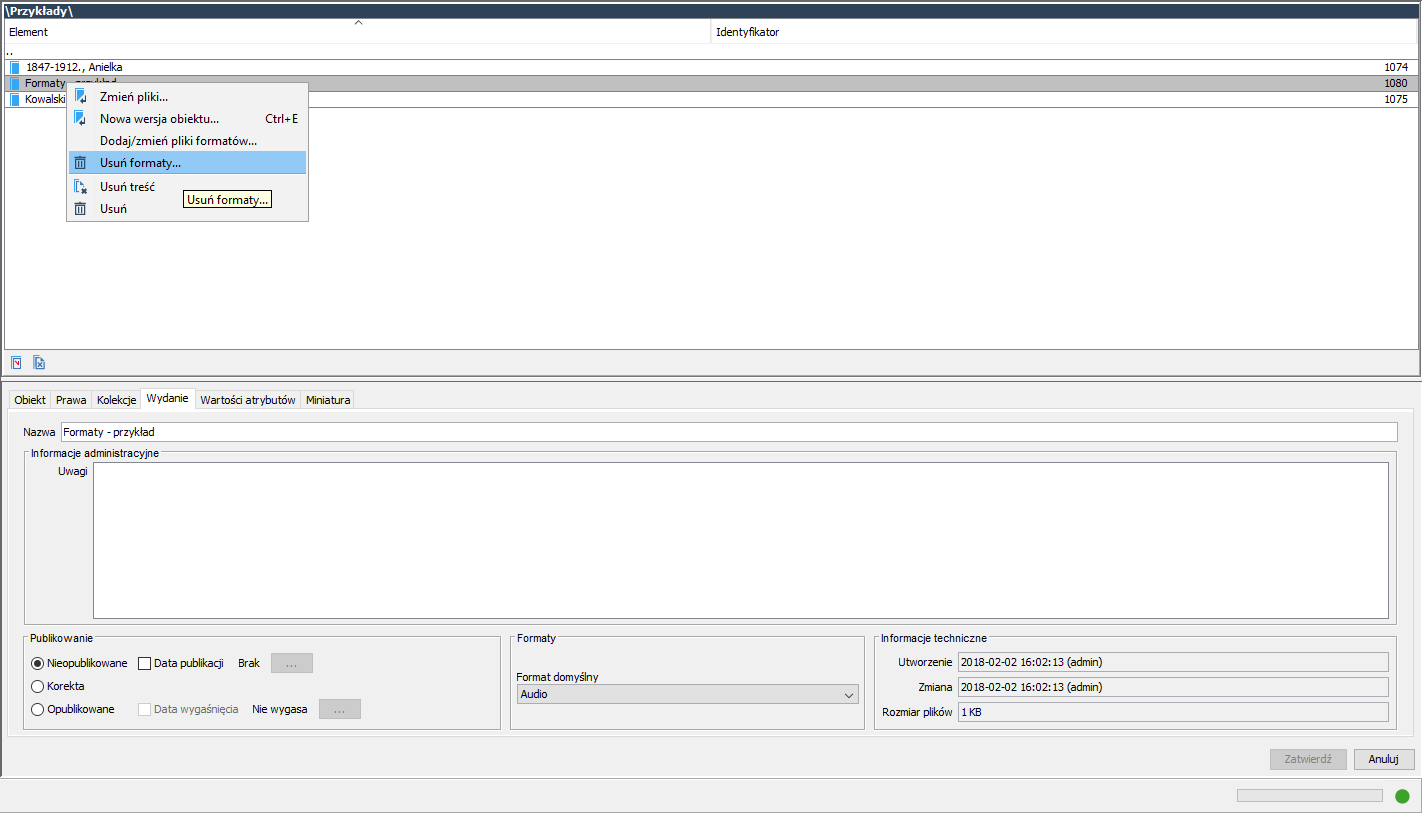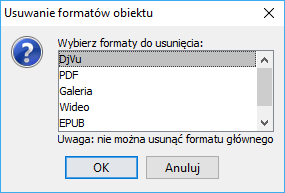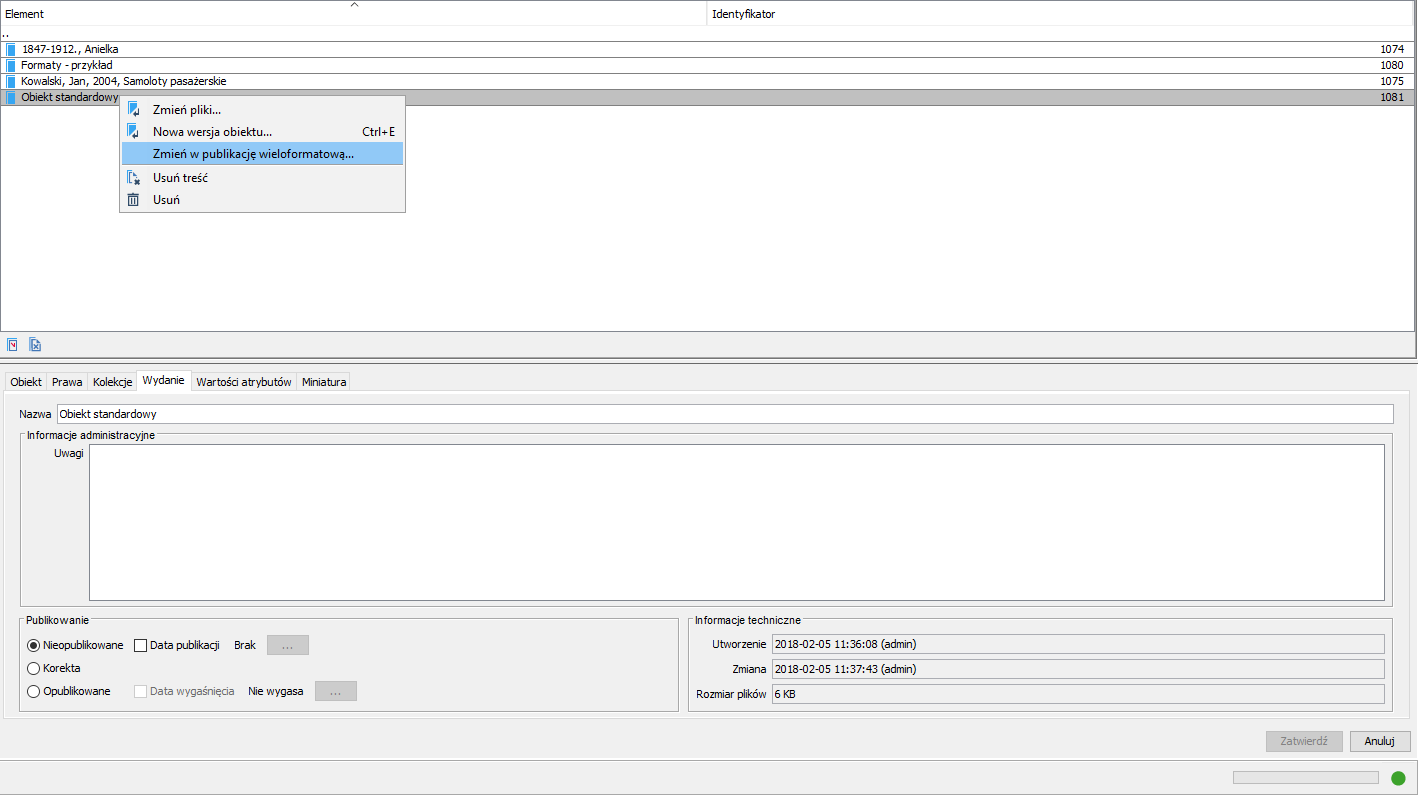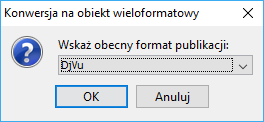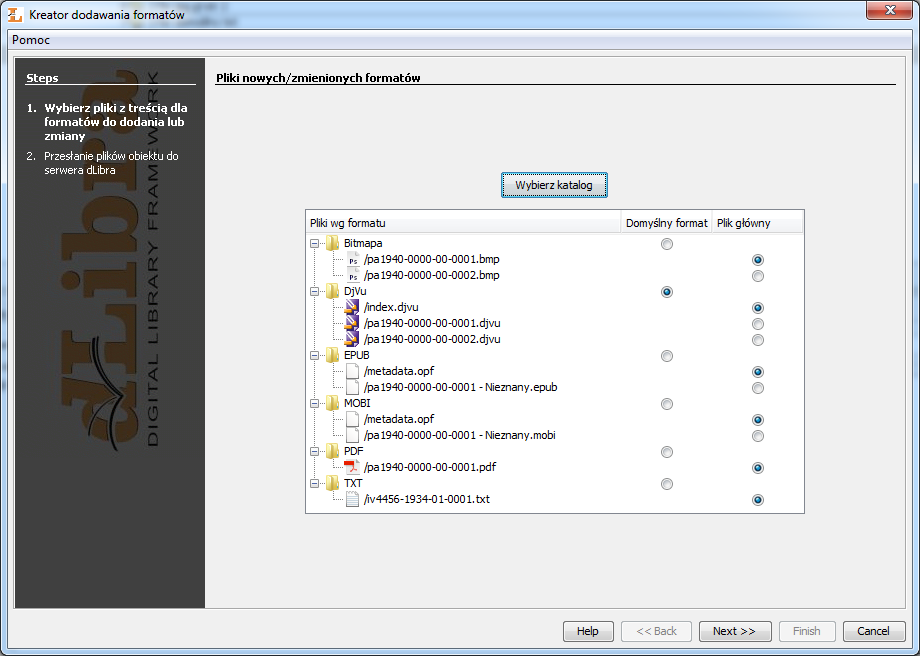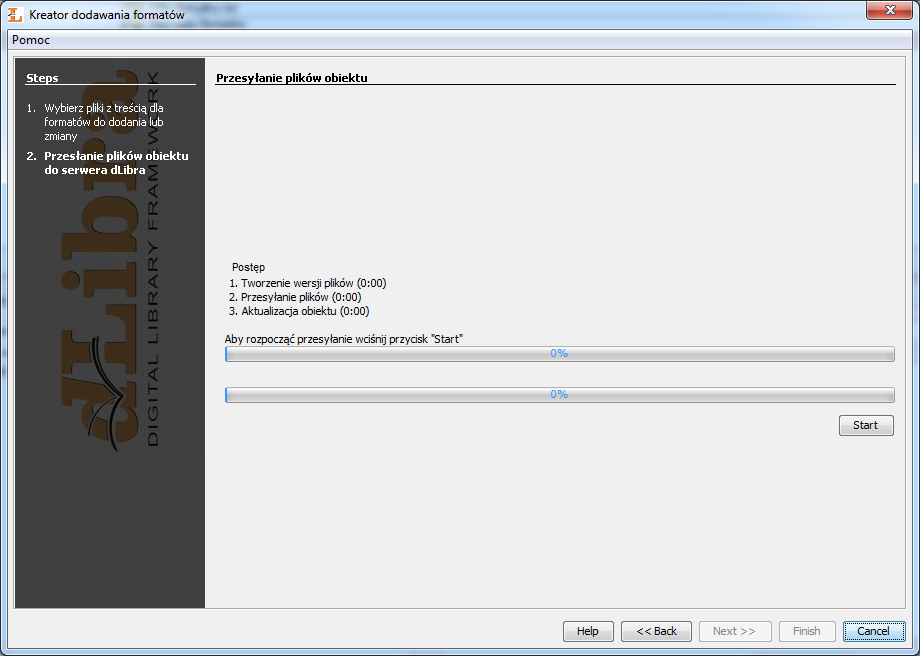Możliwe do wprowadzenia formaty plików dla obiektów wieloformatowych:
- DjVu – format składający się z zestawu plików DjVu. Plikiem głównym jest plik o nazwie index*.djvu lub plik o nazwie index*.htm lub plik o nazwie index*.html, gdzie * oznacza dowolny ciąg znaków alfanumerycznych, znaku minus „-“ lub podkreślenie „_“.
- PDF – format składający się z pojedynczego pliku w formacie PDF. Plikiem głównym jest plik z rozszerzeniem .pdf.
- Bitmapa – format składający się z zestawu plików graficznych w formacie JPG (rozszerzenie .jpg). Pliki w galerii powinny być uszeregowane względem nazwy – sortowanie alfabetycznie rosnąco.
- TXT – format składający się z pojedynczego pliku tekstowego. Plik tekstowy powinien być z rozszerzeniem .txt oraz powinien być utworzony z wykorzystaniem kodowania UTF-8.
- Audio – format składający się z pojedynczego pliku audio. Plik powinien być z rozszerzeniem .mp3, przygotowany w taki sposób by wspierał tzw. pobieranie progresywne.
- Wideo – format składający się z pojedynczego pliku audiowizualnego. Plik powinien być z rozszerzeneim .mp4, przygotowany w taki sposób by wspierał tzw. pobieranie progresywne.
- EPUB – format składający się z pojedynczego pliku o formacie EPUB. Plik powinien być z rozszerzeniem .epub.
- MOBI – format składający się z pojedynczego pliku o formacie MOBI. Plik powinien być z rozszerzeniem .mobi.
Dodawanie obiektu wieloformatowego
Aby stworzyć nowy obiekt wieloformatowy, należy:
- Na liście elementów wybrać katalog lub publikację grupową, w której ma się znaleźć nowy obiekt.
- Z menu podręcznego należy wybrać funkcję Nowy obiekt. Można również użyć przycisku na pasku narzędzi lub wybrać odpowiednią opcję z menu głównego (Nowy obiekt z menu Zarządzanie). Po wybraniu funkcji Nowy obiekt zostanie uruchomiony kreator nowego obiektu.
Pierwszym krokiem kreatora nowego obiektu jest wybór pliku głównego obiektu (rysunek poniżej). Dla źródła danych, należy wybrać obiekt wieloformatowy i wskazać katalog na lokalnym dysku komputera (przycisk Wybierz katalog) w którym znajdują się podkatalogi zawierające obiekty w różnych formatach (lista możliwy do wprowadzenia formatów obiektów została wyszczególniona w punkcie "Możliwe do wprowadzenia formaty plików dla obiektów wieloformatowych"). Następnie należy wskazać domyślny format obiektu (kolumna Domyślny format), który będzie wyświetlany bezpośrednio po kliknięciu w ikonę miniatury obiektu w Aplikacji Czytelnika.
Aplikacja redaktora domyślnie wykrywa plik główny każdego z formatów, ale można to zmodyfikować w kolumnie plik główny dla każdego formatu.
- W drugim kroku (rysunek poniżej) należy opisać przyszłą publikację zestawem wartości atrybutów. Szczegóły znajdują się w rozdziale edytor opisu bibliograficznego. Aby możliwe było przejście do kolejnego kroku musi być podana nazwa publikacji (pole oznaczone etykietą Nazwa). Domyślnie nazwa ta tworzona jest na podstawie opisu bibliograficznego przez połączenie tytułu autora i daty wydania (informacje o zmianie sposobu tworzenia domyślnej nazwy zawarte są w sekcji konfiguracja). Przykładowo jeśli tytuł to "Bajki", autor "Jan Kowalski" a data wydania "2004" - nazwą będzie "Jan Kowalski, 2004, Bajki" najpierw autor, później data wydania a na końcu tytuł. Za każdym razem kiedy użytkownik zmienia opis bibliograficzny nazwa jest aktualizowana. Możliwe jest oczywiście wprowadzenie innej nazwy lub modyfikacja domyślnej nazwy, co zablokuje automatyczną aktualizację po zmianie opisu. Aby przejść do kolejnego kroku kreatora należy nacisnąć przycisk Dalej
- Trzecim krokiem (rysunek poniżej) jest nadanie użytkownikom praw do obiektu. Nadawanie praw opisane jest w części dotyczącej edytora praw. Aby przejść do kolejnego kroku kreatora należy nacisnąć przycisk Dalej
- Czwartym krokiem kreatora (rysunek poniżej) jest przypisanie obiektu do kolekcji. Mechanizm ten jest dokładnie opisany w części dotyczącej edytora przynależności do kolekcji. Aby przejść do kolejnego kroku kreatora należy nacisnąć przycisk Dalej.
- W piątym kroku kreatora nowego obiektu (rysunek poniżej) mamy możliwość wskazania miniatury obiektu. Miniatura to graficzna reprezentacja wydania widoczna dla użytkowników stron WWW przy informacjach na temat wydania. Aby wczytać miniaturę z pliku graficznego na dysku, kliknij przycisk Wybierz i wskaż plik. Jeśli w aplikacji zainstalowane jest rozszerzenie typu miniatureProvider obsługujące pliki wybrane w pierwszym kroku kreatora, aplikacja może automatycznie wygenerować propozycje miniatur. W tym celu należy kliknąć przycisk Z plików publikacji. Jeśli możliwe jest wygenerowanie wielu miniatur, właściwą miniaturę można wybrać poprzez wskazanie jej numeru na liście rozwijalnej (numery miniatur zazwyczaj odpowiadają numerom stron w publikacji), lub przejrzeć kolejne miniatury, klikając na Poprzednia strona lub Następna strona. Można również wkleić obrazek ze schowka systemowego (przycisk Wklej). Jeśli aplikacja jest odpowiednio skonfigurowana, wybrane miniatury są automatycznie zmniejszane do wymaganych rozmiarów (szczegóły konfiguracji znajdują się tutaj). Miniatury wygenerowane z plików publikacji można dodatkowo powiększać lub zmniejszać, klikając na przyciski oznaczone znakami + i -. Aby przejść do kolego kroku kreatora należy nacisnąć przycisk Dalej.
- Krok szósty (rysunek poniżej) umożliwia podanie trzech informacji:
- Uwagi - są to uwagi administracyjne dotyczące publikacji
- Publikowanie - panel pozwalający na opublikowanie pierwszego wydania (lub określenie daty automatycznej publikacji w przyszłości), a także ustawienie ewentualnej daty jego wygaśnięcia (wycofania wydania)
- Zabezpieczona - pole wyboru pozwalające zabezpieczyć publikację przed kopiowaniem (dotyczy wyłącznie publikacji zawierających pliki, które są obsługiwane przez rozszerzenia aplikacji czytelnika umożliwiające zabezpieczanie)
- Przesyłanie plików na serwer jest ostatnim krokiem kreatora publikacji (rysunek poniżej). Aby stworzyć publikację na serwerze, należy przycisnąć przycisk Start. Proces ten można wstrzymać i wznowić wybierając ponownie ten sam przycisk. W trakcie tworzenia publikacji na panelu Postęp wykazane są wszystkie operacje jakie muszą zostać wykonane w celu poprawnego utworzenia publikacji. Nazwa aktualnie wykonywanej czynności jest zaznaczona pogrubioną czcionką. Dla każdej czynności wyświetlany jest czas (w sekundach) jaki upłynął podczas jej wykonywania. Paski postępu informują o zaawansowaniu wykonywanych czynności. Po utworzeniu publikacji wyświetlane jest krótkie podsumowanie. W trakcie tworzenia publikacji na serwerze możliwe jest anulowanie tej czynności (poprzez zamknięcie okna, np. naciśnięcie przycisku Anuluj). Dodatkowo redaktor może odłożyć proces tworzenia publikacji na później poprzez wybranie przycisku Prześlij później. Po wybraniu przycisku Prześlij później wszystkie informacje związane z publikacją zapisywane są na dysku komputera, a okno kreatora zostaje natychmiast zamknięte. Wszystkie publikacje do wysłania później trafiają na specjalną listę, którą można zarządzać w oknie przesyłania publikacji przeznaczonych do wysłania później. Mechanizm ten opisany jest szczegółowo tutaj). Pozwala on na przygotowanie zestawu publikacji do przesłania, a następnie uruchomienie przesyłania wszystkich publikacji na raz (np. uruchomienie przesyłania pod koniec pracy). Powinno to zwiększyć liczbę przesyłanych publikacji ze względu na to, że redaktor nie musi czekać na przesłanie każdej publikacji ponieważ przesyłanie może odbywać się poza godzinami pracy.
Zmiana formatu domyślnego
Aby zmienić domyślny format obiektu wieloformatowego, należy wskazać obiekt, dla którego ma nastąpić zmiana, następnie w oknie własności przejść na zakładkę Wydanie (rysunek poniżej) i z listy rozwijanej w polu Formaty wskazać docelowy format i potwierdzić chęć wprowadzenia zmiany klikając przycisk Zatwierdź.
Usuwanie formatu
Przed wprowadzeniem zmiany należy odpublikować obiekt. Aby usunąć jeden z formatów obiektu wieloformatowego, należy wskazać obiekt, dla którego ma zostać wprowadzona zmiana, następnie w oknie własności przejść na zakładkę Wydanie (rysunek poniżej) i odpublikować go zaznaczając opcję Nieopublikowane w sekcji publikowanie. Kolejnym krokiem będzie kliknięcie obiektu prawym przyciskiem myszy i wybranie opcji "Usuń formaty...". W nowym oknie (rysunek poniżej) należy wskazać format (poza domyślnym) który ma zostać usunięty i kliknąć przycisk Usuń.
Zmiana standardowego obiektu na obiekt wieloformatowy
Aby zamienić obiekt standardowy w obiekt wieloformatowy, należy na liście elementów wybrać katalog lub publikację grupową, w której znajduje się standardowy obiekt i w oknie własności obiektu przejść na zakładkę Wydanie, następnie odpublikować go zaznaczając opcję Nieopublikowane w sekcji publikowanie. Kolejnym krokiem będzie kliknięcie obiektu prawym przyciskiem myszy i wybranie opcji "Zmień w publikację wieloformatową..." (rysunek poniżej).
Kolejny krok to wskazanie nowego formatu dla obecnej zawartości obiektu (rysunek poniżej).
Następnie należy wskazać katalog w którym znajdują się nowe formaty modyfikowanego obiektu, klikając w przycisk wybierz katalog (lista możliwy do wprowadzenia formatów obiektów, została wyszczególniona w punkcie "Możliwe do wprowadzenia formaty plików dla obiektów wieloformatowych"). Rozpoznane formaty plików zostaną wyświetlone w oknie Kreatora dodawania formatów (rysunek poniżej).
Pierwszym krokiem kreatora dodawania formatów jest wybór pliku głównego obiektu (rysunek poniżej). W tym celu należy kliknąć w przycisk wybierz katalog i wskazać katalog na lokalnym dysku komputera w którym znajdują się podkatalogi zawierające obiekty w różnych formatach. Następnie należy wskazać domyślny format obiektu (kolumna domyślny format), który będzie wyświetlany bezpośrednio po kliknięciu w ikonę miniatury obiektu w Aplikacji Czytelnika.
Aplikacja redaktora domyślnie wykrywa plik główny każdego z formatu, ale można to zmodyfikować w kolumnie plik główny dla każdego z formatów.
Po przejściu do kolejnego kroku (przycisk Next) możliwe będzie przesłanie plików obiektu do serwera dLibra (rysunek poniżej).
Modyfikacja plików formatów obiektu wieloformatowego
- Aktualizacja plików formatu
- Dodawanie plików danego formatu
- Zmiana plików formatu